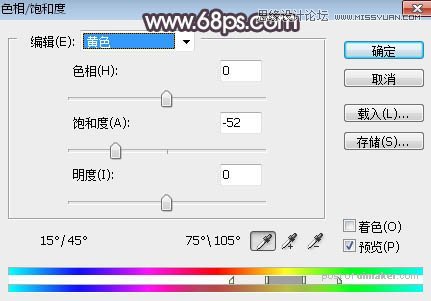来源:网络 作者:Sener

原图

1、打开原图uimaker.com/uimakerdown/">素材大图,按Ctrl + J 把背景图层复制一层,再选择菜单:滤镜 > 模糊 > 高斯模糊,数值为5,确定后按住Alt键添加图层蒙版,用柔边白色画笔把远处背景模糊处理,如下图。

2、新建一个图层,按Ctrl + Alt + Shift + E 盖印图层,混合模式改为“正片叠底”,再按住Alt键添加图层蒙版,用透明度为20%左右的柔边白色画笔把图片底部区域涂暗一点。

3、创建可选颜色调整图层,对黄色、绿色、青色进行调整,参数设置如图3 - 5,效果如图6。这一步把背景主色转为橙黄色。

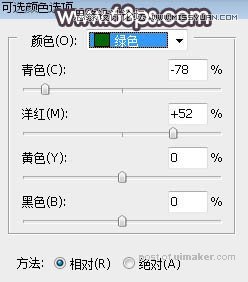
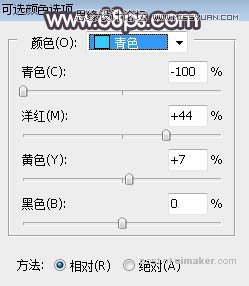

4、按Ctrl + J 把当前可选颜色调整图层复制一层,效果如下图。

5、创建色相/饱和度调整图层,对红色,黄色进行调整,参数设置如图8,9,效果如图10。这一步把红色和黄色转为中性色。